Win10系统登录时一直转圈很久才能进桌面如何处理
有不少win10系统小伙伴在进入桌面的时候,要输入用户名和密码进行登录的时候,发现回车要登录时一直转圈,很久才能进入到桌面,许多用户遇到这样的问题不知道要怎么办,其通常可能是由于你的电脑开机启动软件太多引起的,我们可以将一些没用的开机启动项关闭,下面给大家讲述一下Win10系统登录时一直转圈很久才能进桌面的处理步骤。
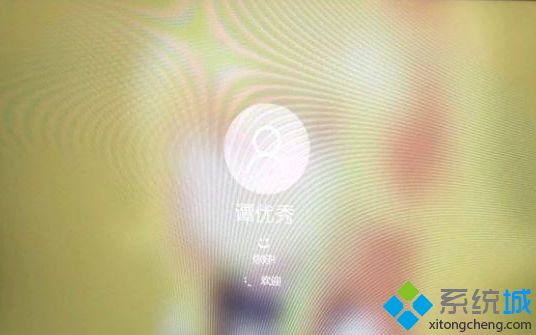
解决方法如下:
1、win+r打开运行输入msconfig;
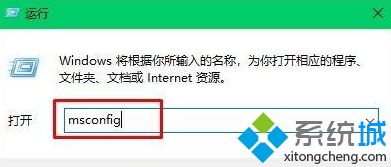
2、切换到服务选项卡。(注:如果不想关闭任何服务可以跳过此步骤。)
3、点击隐藏所有的microsoft服务。因为microsoft服务也就是我们所说的系统服务,隐藏之后我们就不会禁用到系统服务了。
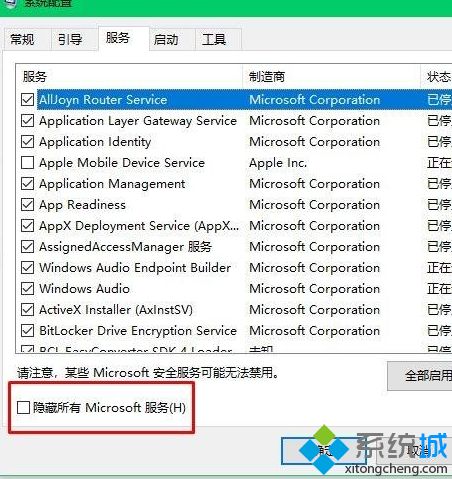
4、将不想要启动的服务取消勾选,并点击应用。(如果想要启动该服务勾选即可)具体该服务有什么功能,涉及到什么软件大家可以自行到网上搜索。
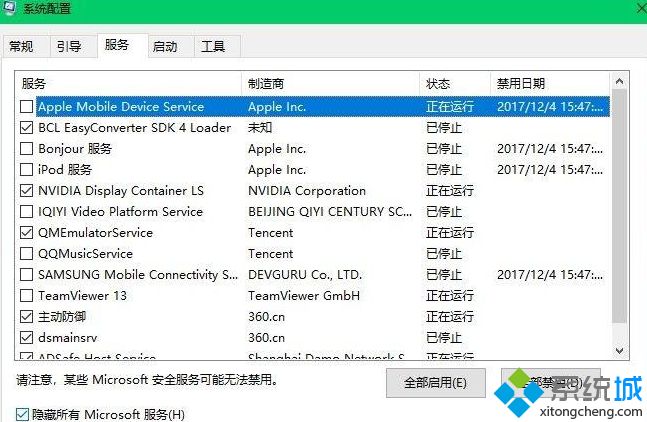
5、切换到启动选项卡。选择打开任务管理器。
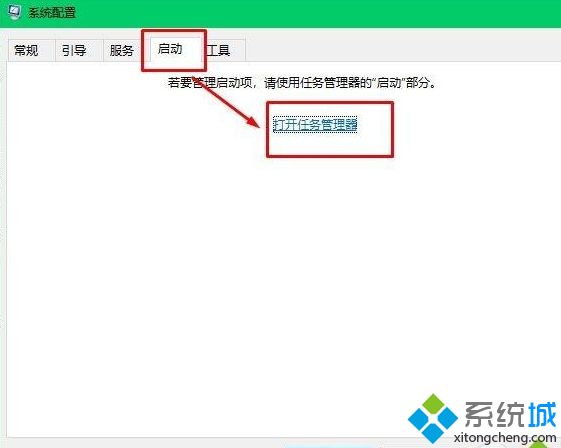
6、在任务管理器选择需要禁用的程序,右键点击禁用或者启动即可。
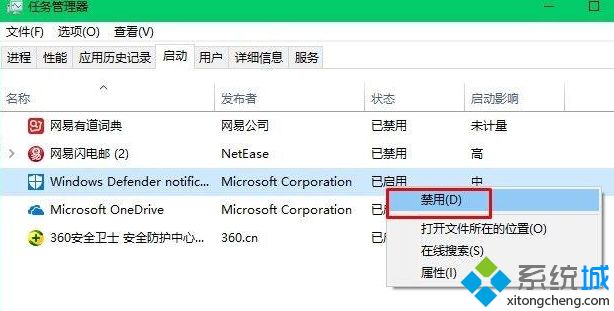
以上便是Win10系统登录时一直转圈很久才能进桌面的详细处理方法,我们可以通过将一些多余的启动项删除来解决这个问题了,希望帮助到大家。
我告诉你msdn版权声明:以上内容作者已申请原创保护,未经允许不得转载,侵权必究!授权事宜、对本内容有异议或投诉,敬请联系网站管理员,我们将尽快回复您,谢谢合作!










